单元格|Excel单元格数值显示技巧,金额多种单位简写,快捷简单实用
【 单元格|Excel单元格数值显示技巧,金额多种单位简写,快捷简单实用】Hello大家好,我是帮帮。今天跟大家分享一下Excel单元格数值显示技巧,金额多种单位简写,快捷简单实用。
有个好消息!为了方便大家更快的掌握技巧,寻找捷径。请大家点击文章末尾的“了解更多”,在里面找到并关注我,里面有海量各类模板素材免费下载,我等着你噢^^<——非常重要!!!
メ大家请看范例图片,百元显示技巧,选择数据区域——CTRL+1(设置单元格格式)——自定义——输入0!.0,% ,光标放到%前 按Ctrl+J(强制换行),点击确定。メ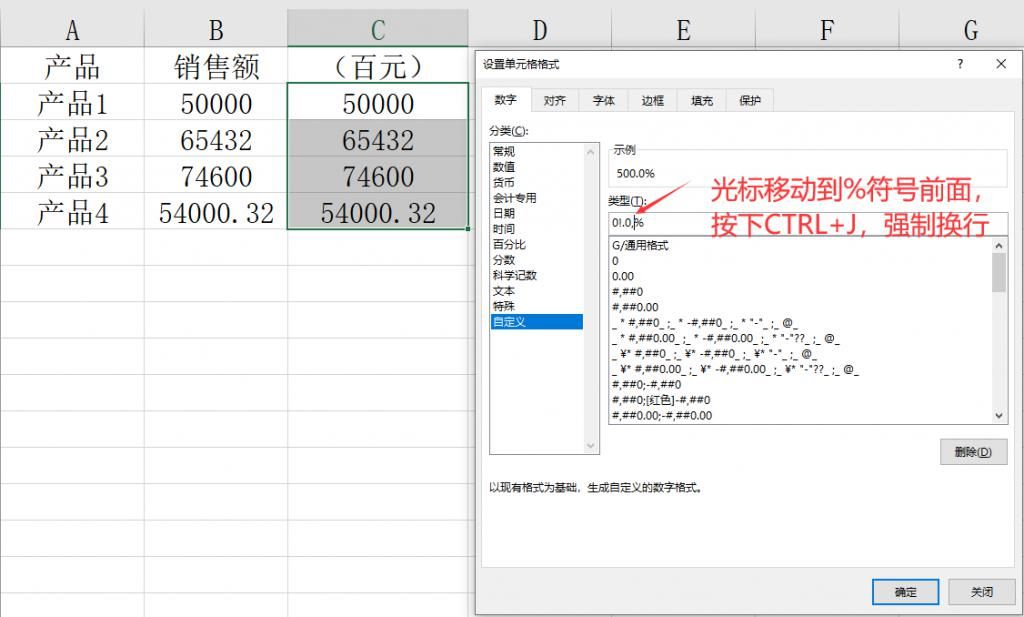
文章插图
メ然后点击开始——自动换行功能。メ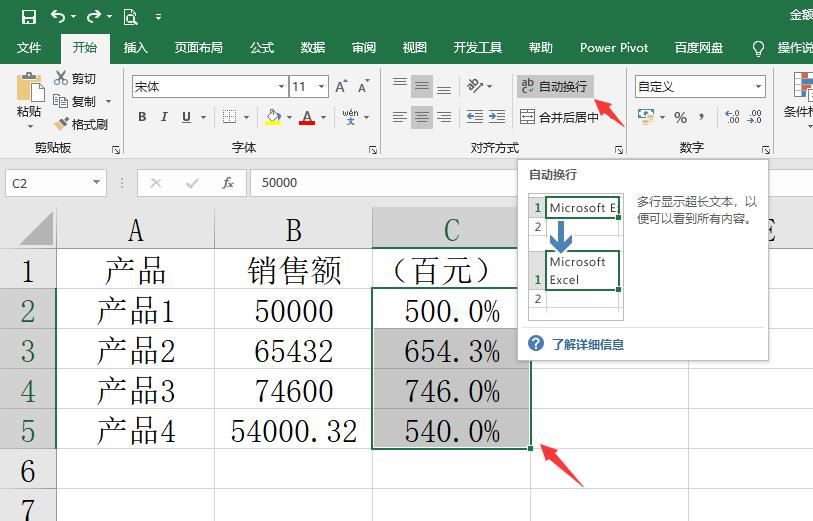
文章插图
メ数值百元显示效果,这种方法单元格内值不发生变化,只是显示效果变为百元版。メ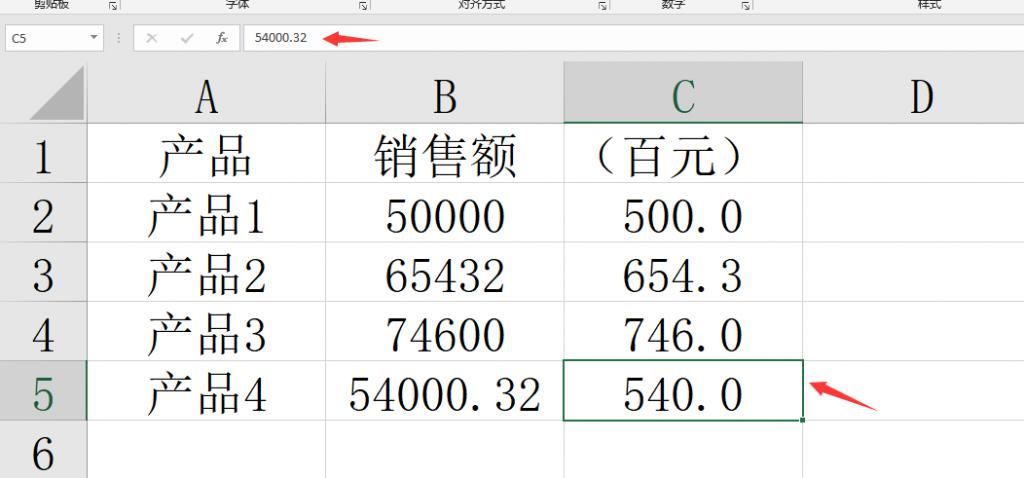
文章插图
メ我们来看千元版设置,输入0,千元。メ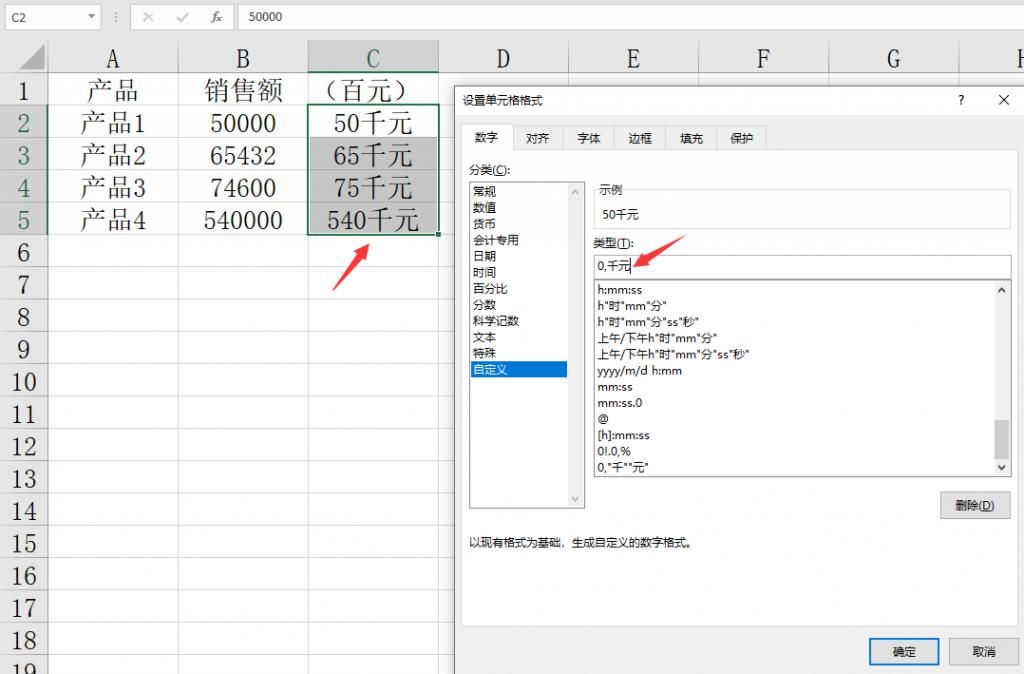
文章插图
メ万元版,输入0,,%,依然在%前面按下CTRL+J。メ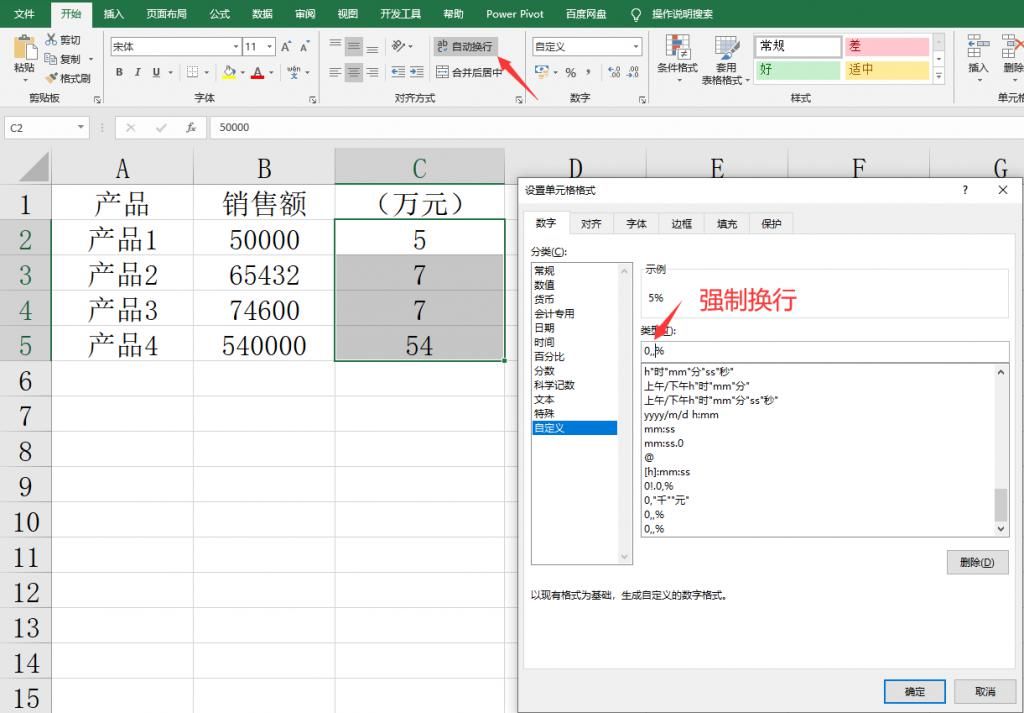
文章插图
メ有两位小数的万元版,0.00,,万%,在%前面按下CTRL+J。メ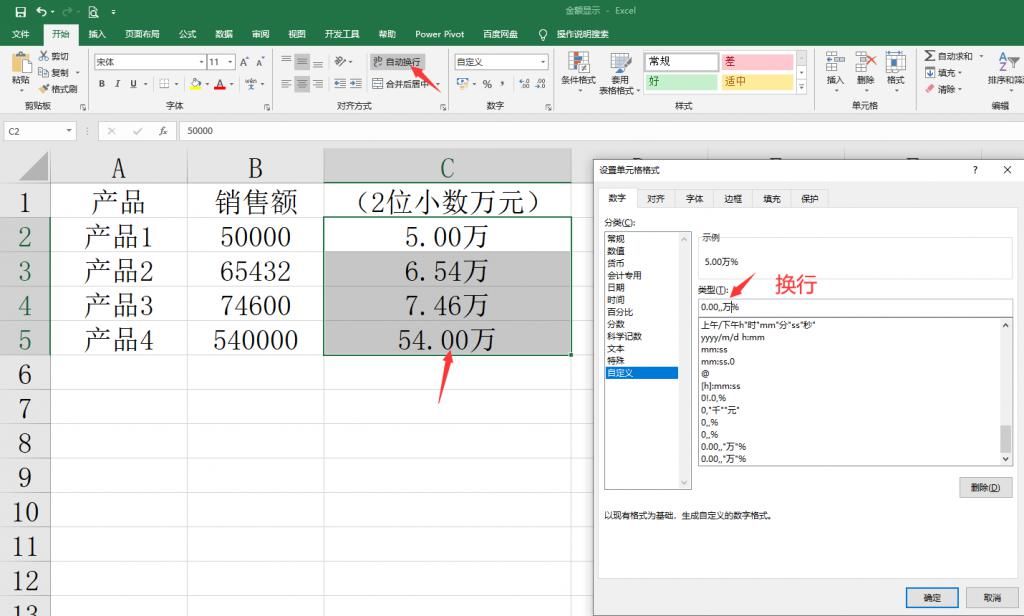
文章插图
メ十万元版,输入0!.00,。メ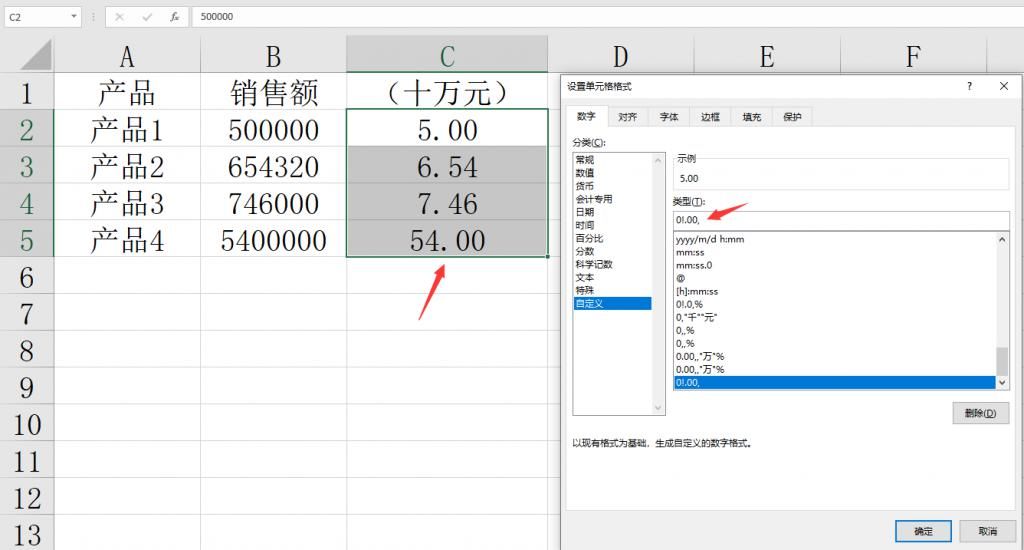
文章插图
メ百万元版,输入0.00,,。メ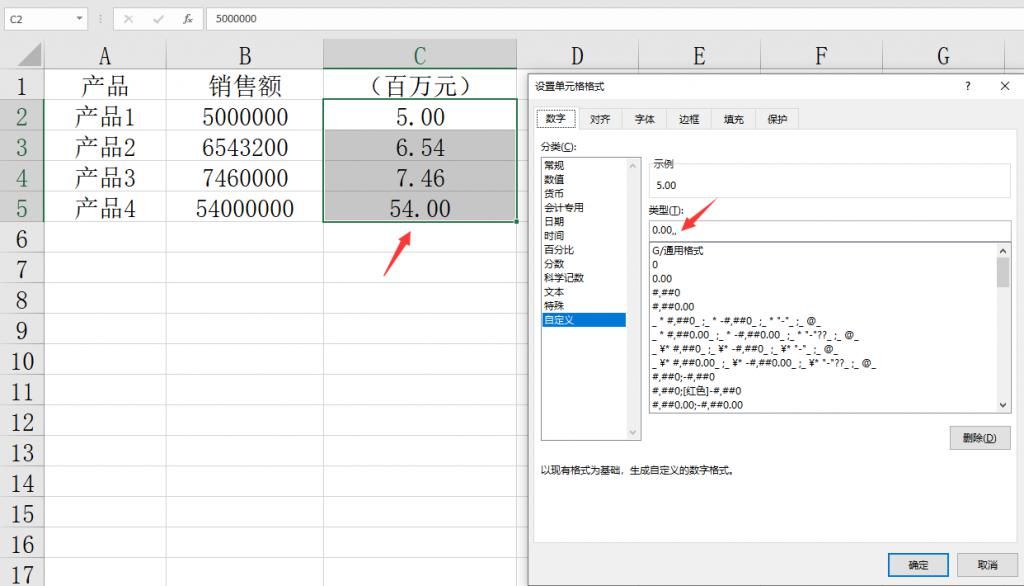
文章插图
メ千万元版,输入0,,,.00%, 在%前面按下CTRL+J。%的作用相当于将原数值放大100倍。
逗号是千位符,即原数值缩小1000倍。感叹号的作用是强制显示后面一位数值。メ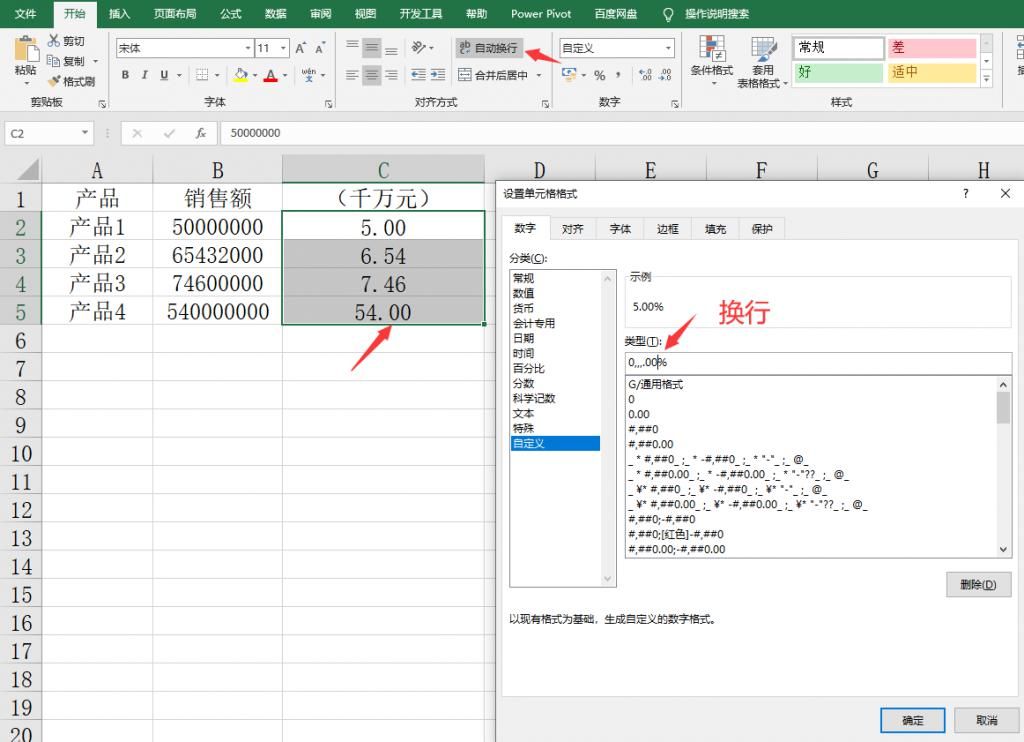
文章插图
下载方法!帮帮将每天定时更新各种模板素材,获取方式。
1、请在评论区评论+点赞^o^
2、点击关注,关注本头条号
3、进入头条号页面,右上角私信功能,私信回复“表格”,直接获取各类素材。
- excel|Excel超级好用的图片批量表格对齐技巧
- excel|电脑开机速度快并不代表电脑就好,选二手电脑切勿“入坑”,谨记
- 客户端|Excel迷你图之如何插入mini饼图
- excel|Excel快捷键,不要再只会用Ctrl+C和Ctrl+V了!超级实用!
- excel|这个综艺竟然揭秘了差评君的家!
- excel|经常能用到的CAD经典技巧
- excel|你用好PPT这一沟通工具了吗(2):大文档理念
- b-2轰炸机|这些Excel技巧全学会,工资能翻好几倍
- 微软计划为 Excel 引入新的 JavaScript API,可自定义数据类型
- 3g|这6个多条件函数都不掌握,还敢称Excel达人?
